Du kanske stöter på ett gammalt projekt eller ett uppskattat familjefoto som sparats i ett format du knappt känner igen. Du öppnar mappen, och där är den, en .pdd-fil. Eftersom den här filtypen inte är lika vanlig idag kan det vara frustrerande att lista ut hur man visar eller använder den. Att veta hur man konvertera PDD-filer till JPG är lösningen, som låter dig bevara och dela dessa värdefulla bilder med lätthet. Den här guiden förklarar vad en PDD-fil är, beskriver de program som kan öppna den och guidar dig genom steg-för-steg-metoder för konvertering. Från att använda professionell programvara som Photoshop till snabba verktyg som IrfanView eller gratis online-konverterare som AVAide Image Converter, hittar du rätt metod som passar dina behov.
Del 1. Vad är PDD, och kan du öppna det idag
En PDD-fil är ett bildformat som är associerat med Adobe PhotoDeluxe, en bildredigerare riktad mot konsumenter, som fasades ut 2002 och efterträddes av Photoshop Elements. PDD är mycket likt PSD-formatet i Photoshop: det kan lagra lager, text, linjer och effekter.
Även om PhotoDeluxe är föråldrat och inte längre stöds, kan PDD-filer öppnas och redigeras med modern Adobe-programvara, inklusive Photoshop, Photoshop Elements, Illustrator och InDesign. Användare som saknar Adobe-verktyg kan använda gratisprogram som IrfanView, som, när de är utrustade med det kompletta pluginpaketet, kan öppna PDD-filer och exportera dem till mer använda format, om än utan redigeringsmöjligheter.
Mer sällsynta, alternativa användningsområden för PDD-tillägget inkluderar:
• Medtronic Chronicle-enhetsdatafiler.
• Process Deed-datatexter (avser viss Carlson-mäteriprogramvara).
• ActiveVOS-definitionsfiler för affärsprocesser.
Om inget bildvisningsprogram kan öppna din fil är det troligtvis inte en bild-PDD.
Del 2. Hur man konverterar PDD till JPG i Photoshop
Adobe Photoshop gör det enkelt och exakt att konvertera PDD-filer till JPG. Det låter dig justera kvaliteten, ställa in exakta färgprofiler och välja komprimeringsnivåer samtidigt som du använder en JPG-kodare som bevarar varje detalj. Med sin exakta hantering av PDD-lager säkerställer Photoshop att din slutliga JPG ser skarp och naturtrogen ut mot originalet, ungefär som vid konvertering. PSD till JPGFölj dessa steg för att slutföra processen.
Steg 1Adobe Photoshop måste vara installerat på din dator för att slutföra det här steget.
Steg 2I avsnittet PDD-filer navigerar du till Fil, Öppen och välj din PDD-fil.
Steg 3Ändra filändelsen till JPG genom att klicka på Fil, då Spara som, Välj JPEG från rullgardinsmenyn, ställ in kvaliteten och bekräfta genom att klicka på Spara.
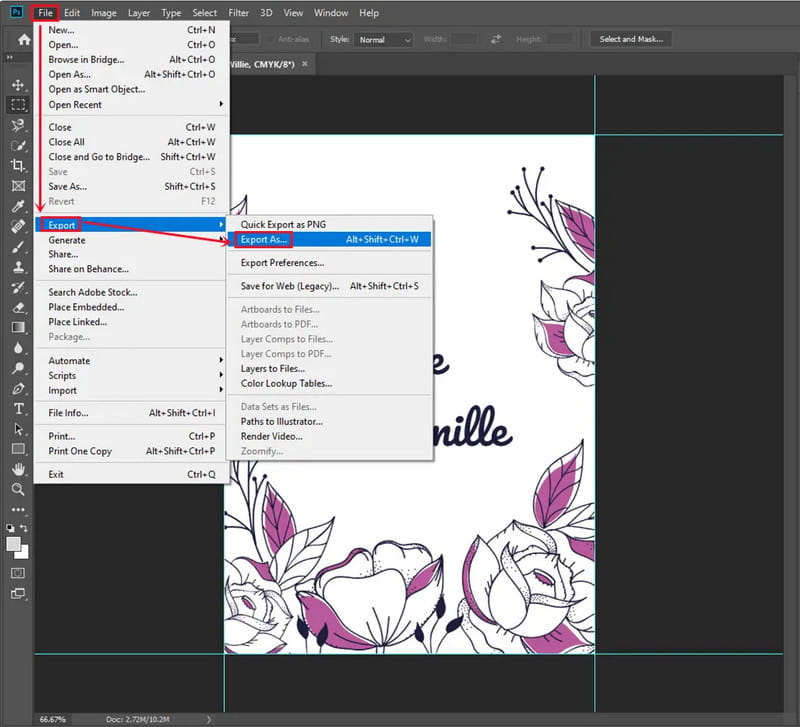
Steg 4För exportmetoden klickar du på Fil, då Exportera, då Exportera somStäll in önskad skala, kvalitet och JPEG och Exportera alla.
Steg 5Photoshop bevarar PDD-lager, och du kommer att kunna kontrollera förstöringsdetaljer som färgprofiler och metadata.
Del 3. Hur man konverterar PDD till JPG med IrfanView
Med sina plugins är IrfanView ett effektivt verktyg för konvertering från PDD till JPG. InfraView kanske inte har omfattande redigerings- eller PDD-konverteringsfunktioner till JPG. IrfanView bäst Photoshop fotoredigerare i bildförhandsgranskningar, enskilda konverteringar och bekväm batchbehandling. Även nybörjare kommer att tycka att den enkla designen är intuitiv, vilket säkerställer att varje konvertering utförs snabbt och med en genomgående hög standard. Följ dessa steg för konvertering:
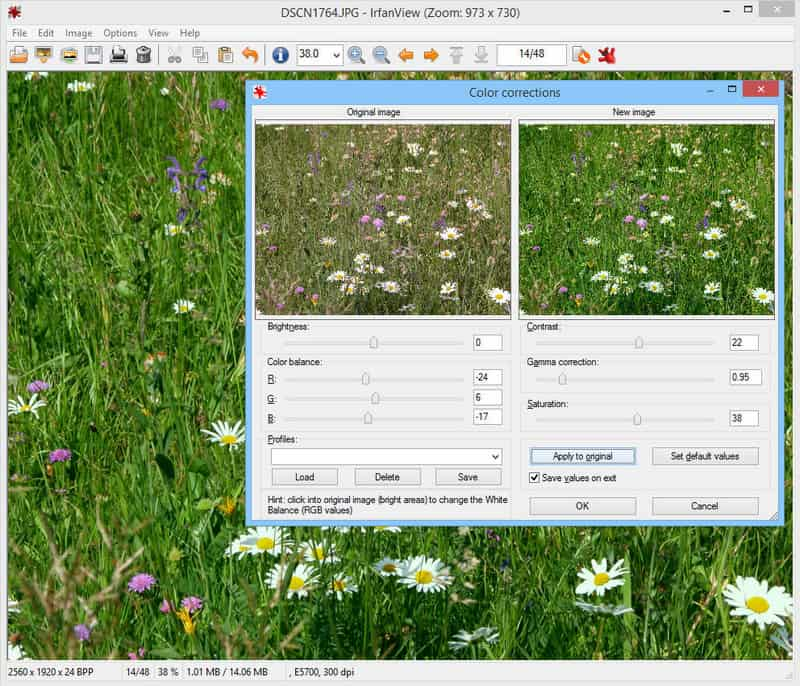
Steg 1Ladda ner och installera programvaran på IrfanViews officiella webbplats. Ladda sedan ner och installera InfraView PlugIns-paketet från InfraView.com.
Steg 2Öppna InfraView, klicka Filoch välj Öppen för att ladda .pdd-filen.
Steg 3För att spara JPG-filer, välj Fil, då Spara somI rullgardinsmenyn väljer du JPG utdata, klicka Sparaoch bekräfta eventuella ändringar av komprimeringen.
Steg 4För batchfilbehandling, välj Fil, då Batchkonvertering/Byt namnStäll in läget på batchfilkonvertering och lägg till filer eller mappar. Ställ in utdata till JPG, och dessutom välja avancerade funktioner som storleksändring.
Steg 5Klick Starta batch för att bearbeta alla valda filer. Den här metoden är särskilt effektiv för att snabbt och effektivt konvertera ett stort antal äldre PDD-bilder.
Del 4. Konvertera enkelt alla typer av bilder till JPG gratis online
Att konvertera bilder till JPG-format är snabbare och enklare med hjälp av gratis online-tjänster. AVAide Image ConverterDen är tillgänglig via vilken webbläsare som helst. Den bearbetar flera bilder samtidigt utan någon garanti för programvarukrav. Den har ett användarvänligt gränssnitt där du kan bearbeta en enskild bild eller en hel batch.
- Stöder batchkonvertering, vilket gör att du kan bearbeta flera bilder samtidigt.
- Accepterar en mängd olika inmatningsformat, som PNG, GIF, TIFF, HEIC, SVG med flera.
- Ger snabb prestanda för uppladdning, bearbetning och nedladdning av bilder.
- Bevarar hög bildkvalitet efter konvertering med minimal eller ingen detaljförlust.
- Fungerar smidigt i alla större webbläsare och operativsystem för enkel åtkomst.
Steg 1Gå till AVAide Image Converter-sidan med hjälp av länken som anges. När sidan har laddats helt, navigera till Utdata-menyn och ändra formatet till JPGDetta säkerställer att konverteraren matar ut det förinställda formatet.
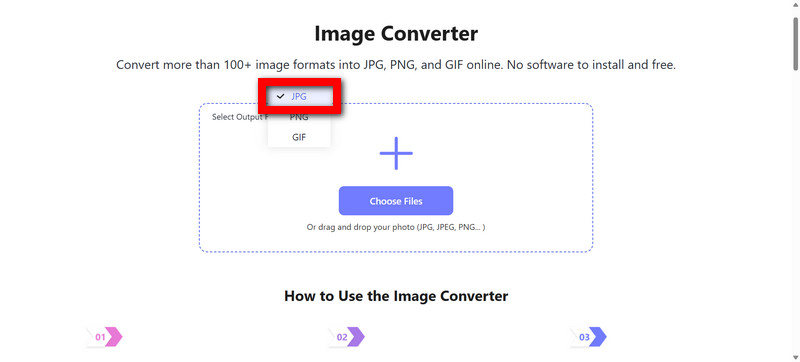
Steg 2Miniatyrbilderna av filerna som ska laddas upp kan dras och släppas till konverterarens fönster, och bilder kan också laddas upp med hjälp av Välj Filer knapp. Verktyget för skärmdumpar är ganska smidigt. Systemet kan acceptera allt från enskilda bilder till stora mängder bilder som ska bearbetas i omgångar.

Steg 3När uppladdningen är klar, vänta en liten stund medan verktyget bearbetar och konverterar bilderna. I det här fallet måste användaren ha tålamod.
Steg 4AVAide Image Converter är ett enkelt och mycket användbart verktyg. Alla bearbetade filer kan enkelt laddas ner. Efter konverteringen klickar du bara på Ladda ner knappen hjälper till att hämta de bearbetade filerna.
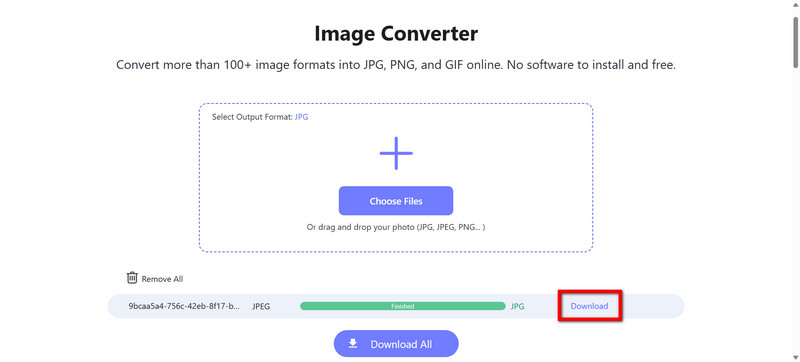
När rätt verktyg tillhandahålls, konvertering PDD-filer till JPG är ganska enkelt. Photoshop ger dig exakt redigeringskontroll över bilderna så att du kan skärpa kvaliteten och detaljerna. Om du behöver visa och konvertera filer är IrfanView ett snabbt och lätt alternativ. För snabba onlinekonverteringar utan att behöva installera något, AVAide Image Converter är det självklara valet. Var och en av dessa metoder säkerställer att bilderna oavsett vad sparas i JPG-format, vilket är användbart för att lagra, dela eller återanvända PDD-filer utan problem.

Du kan enkelt konvertera ditt foto från valfritt bildformat till en populär JPG, PNG eller GIF utan kvalitetsförlust.
BEHANDLING NU



